HiGrand Music Playerは、シンプルな操作ながら、DSDネイティブ再生に対応した音楽プレイヤーです。
本アプリケーションがプリインストールされたNEC製PCだけでお使いいただけます。
HiGrand Music Playerポータル
HiGrand Music Playerの使い方
※画面デザインや操作方法は予告なく変更されることがあります。
- 起動画面
-
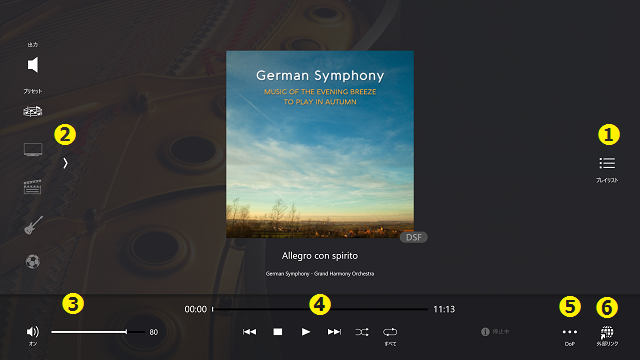
 プレイリストを開きます。
プレイリストを開きます。詳細は プレイリスト をご覧ください。
 AudioEngine設定を開きます。
AudioEngine設定を開きます。詳細は AudioEngine設定 をご覧ください。
 音量に関する設定をします。
音量に関する設定をします。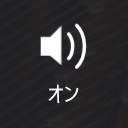
音量のオン / オフを切り替えます。
オフにすると音は鳴りません。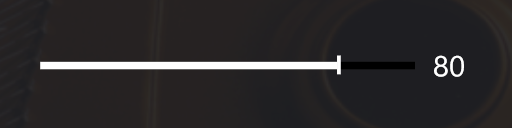
音量を設定します。
 再生、停止などの操作をします。
再生、停止などの操作をします。
前の曲を選びます。
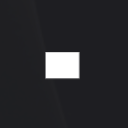
再生を停止します。
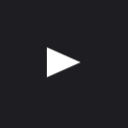
再生を開始します。
再生中にクリックすると、一時停止します。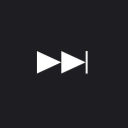
次の曲を選びます。
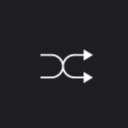
シャッフル再生のオン / オフを切り替えます。
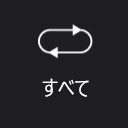
リピート再生オフ / 1曲リピート / すべての曲のリピートを切り替えます。
 DoP (DSD Audio over PCM Frames) 再生の設定をします。
DoP (DSD Audio over PCM Frames) 再生の設定をします。詳細は DoP設定 をご覧ください。
 外部リンクを開きます。
外部リンクを開きます。詳細は 外部リンク をご覧ください。
- プレイリスト
-
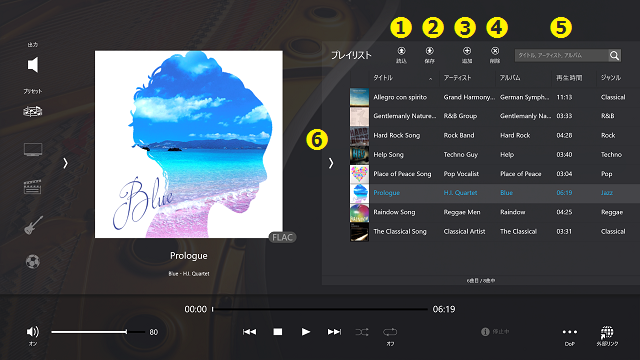
 プレイリストを読み込みます。
プレイリストを読み込みます。 ボタンをクリックすると、ファイル読み込み画面が表示されます。
ボタンをクリックすると、ファイル読み込み画面が表示されます。- 読み込みたいプレイリストを選択します。
 プレイリストを保存します。
プレイリストを保存します。 ボタンをクリックすると、ファイル保存画面が表示されます。
ボタンをクリックすると、ファイル保存画面が表示されます。- 名前を付けてプレイリストを保存します。
 プレイリストに楽曲を追加します。
プレイリストに楽曲を追加します。 ボタンをクリックすると、ファイル読み込み画面が表示されます。
ボタンをクリックすると、ファイル読み込み画面が表示されます。- 追加したいファイルを選択します。
※ミュージックフォルダー、またはミュージックフォルダーのサブフォルダーに置かれたファイルを選択してください。
 プレイリストから楽曲を削除します。
プレイリストから楽曲を削除します。- マウスまたは↑↓キーで削除したい楽曲を選びます。
 ボタンをクリックすると、選んだ楽曲がプレイリストから削除されます。
ボタンをクリックすると、選んだ楽曲がプレイリストから削除されます。
※プレイリストから楽曲を削除しても、元のファイルがハードディスクから削除されることはありません。
 プレイリスト中の楽曲を検索します。
プレイリスト中の楽曲を検索します。- 検索ボックス
 にキーワードを入力し、
にキーワードを入力し、 ボタンをクリックします。
ボタンをクリックします。 - タイトル / アーティスト / アルバムにキーワードを含む楽曲が見つかると、その楽曲にカーソルが移動します。 このとき、検索ボックスは以下のように表示されます。
 楽曲が見つかったことを示します。
楽曲が見つかったことを示します。 楽曲が見つからなかったことを示します。
楽曲が見つからなかったことを示します。
 プレイリストを閉じます。
プレイリストを閉じます。 ボタンをクリックすると、プレイリストが閉じます。
ボタンをクリックすると、プレイリストが閉じます。 - AudioEngine設定
-
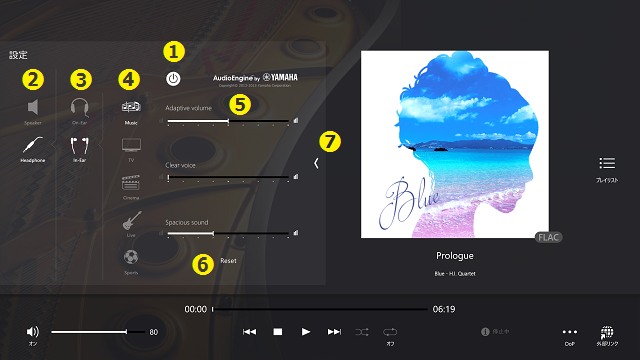
AudioEngine™とは
AudioEngine™は、ヤマハ社のコンサートホール設計の経験に基づいて開発された音場補正技術です。音響実測データに基づいた音場拡大技術、セリフ強調やコンテンツごとの音量差補正にも対応した総合的なサウンド生成技術です。音楽や映画などのさまざまな音を、自然でクリアなサウンド空間で再現します。
※再生デバイスに内蔵スピーカーや内蔵ヘッドフォン以外を設定したときには、AudioEngineの効果はかかりません。再生デバイスの設定方法については、 再生デバイスの設定 を参照してください。
 効果のオン / オフを設定します。
効果のオン / オフを設定します。 ボタンをクリックすると、効果のオン / オフが切り替わります。
ボタンをクリックすると、効果のオン / オフが切り替わります。 内蔵スピーカー / 内蔵ヘッドフォンから設定対象を選択します。
内蔵スピーカー / 内蔵ヘッドフォンから設定対象を選択します。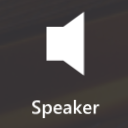
内蔵スピーカーの設定を選択します。
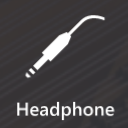
内蔵ヘッドフォンの設定を選択します。
 On-Ear / In-Earからヘッドフォンの種類を選択します。
On-Ear / In-Earからヘッドフォンの種類を選択します。
オーバーヘッド型のような、On-Earタイプのヘッドフォンに適した音響効果がかかります。

カナル型のような、In-Earタイプのヘッドフォンに適した音響効果がかかります。
※2で、内蔵ヘッドフォンを選んだときだけ、選択できます。
 Music / TV / Cinema / Live / Sportsから使用するプリセット効果を選択します。
Music / TV / Cinema / Live / Sportsから使用するプリセット効果を選択します。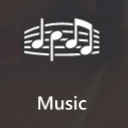
- Music:
- 幅広いジャンルの音楽に対応し、自然にバランスよく再現します。
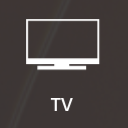
- TV:
- 台詞やナレーションなどの音声を聞きやすくします。番組間の音量差も補正します。
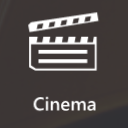
- Cinema:
- 映画館独特の拡がりと響きをイメージ。小さな収録音量でも聞き取りやすくします。
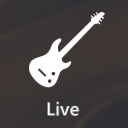
- Live:
- 響きの美しいコンサートホールで演奏を聴いているような臨場感を与えます。
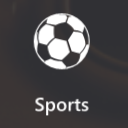
- Sports:
- 解説にはリアリティーを、歓声には熱気あふれる臨場感を与えます。
 Adaptive volume / Clear voice / Spacious soundをそれぞれ設定します。
Adaptive volume / Clear voice / Spacious soundをそれぞれ設定します。Adaptive volume 音量を自動調整して聴きやすくします。たとえば、TVの映画番組でCMと本編の音量に差があるような場合に威力を発揮します。 Clear voice 人の声を聴き取りやすくする音声強調処理です。ニュースのナレーションや映画のセリフを聞き取りやすくする効果があります。 Spacious sound 実測データに基づいた音場創生技術により、コンサートホールや映画館のような臨場感と奥行き感を再現します。ヤマハの保有する、コンサートホールや劇場の音響空間特性のデータベースを活用し、立体感のあるサラウンド効果を実現。まるで別空間にいるような感覚のリスニング環境を提供します。
 Adaptive volume / Clear voice / Spacious soundを初期状態に戻します。
Adaptive volume / Clear voice / Spacious soundを初期状態に戻します。 ボタンをクリックすると、選択しているプリセットのAdaptive volume / Clear voice / Spacious soundが初期状態に戻ります。
ボタンをクリックすると、選択しているプリセットのAdaptive volume / Clear voice / Spacious soundが初期状態に戻ります。 AudioEngine設定を閉じます。
AudioEngine設定を閉じます。 ボタンをクリックすると、AudioEngine設定が閉じます。
ボタンをクリックすると、AudioEngine設定が閉じます。 - DoP設定
-
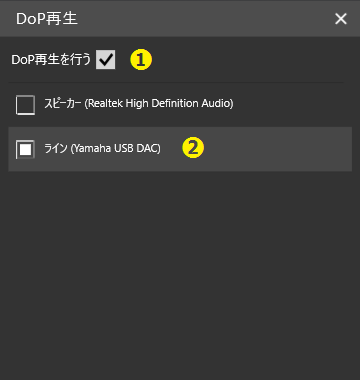
本アプリケーションは、DSF (DSD Stream File) のDSDネイティブ再生に対応しています。DSDネイティブ再生をするためには、DoP (DSD Audio over PCM Frames) に対応したUSB DACが必要です。DoP再生中は、
 のようにファイル形式が黄色で表示されます。
のようにファイル形式が黄色で表示されます。※ウィンドウを最小化しているときは、DoP再生はできません。
※DSF以外の楽曲を高音質で視聴するときは、楽曲に合わせて再生デバイスを設定してください。再生デバイスの設定方法については、 再生デバイスの設定 を参照してください。
 DoP再生のオン / オフを切り替えます。
DoP再生のオン / オフを切り替えます。✔を入れると、DoPによるDSFのDSDネイティブ再生をします。
 DoP再生のときに使用する再生デバイスを選択します。
DoP再生のときに使用する再生デバイスを選択します。DoP再生に対応したUSB DACを選択してください。 弊社で動作確認した製品については、 動作確認済みUSB DAC を参照してください。
- 外部リンク
-
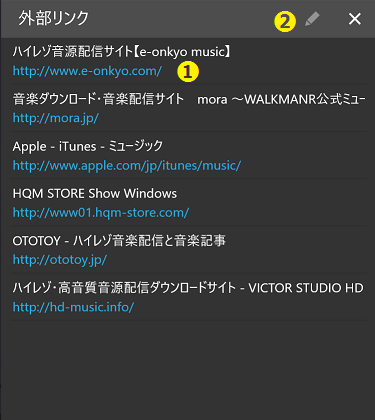
 サイトを表示します。
サイトを表示します。URLをクリックすると、ブラウザーが起動し、サイトが表示されます。
 サイト名やURLを編集 / 追加します。
サイト名やURLを編集 / 追加します。 ボタンをクリックすると、サイト名(1行目)やURL(2行目)を編集できます。もう一度クリックすると、編集を終了します。
ボタンをクリックすると、サイト名(1行目)やURL(2行目)を編集できます。もう一度クリックすると、編集を終了します。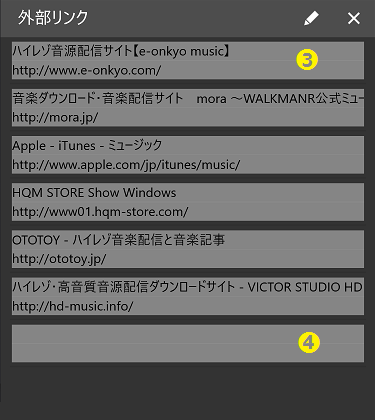
 編集したい項目をクリックし、サイト名やURLをキーボードで入力します。
編集したい項目をクリックし、サイト名やURLをキーボードで入力します。サイト名とURLを空にして編集を終了すると、その項目は削除されます。
 最後尾にある空の項目にサイト名やURLを入力することで、新しい項目を追加することができます。
最後尾にある空の項目にサイト名やURLを入力することで、新しい項目を追加することができます。複数の項目を追加したいときは、
 をクリックして一旦編集を終了し、再び
をクリックして一旦編集を終了し、再び をクリックしてください
をクリックしてください - その他の設定
-
画面左上の
 ボタンをクリックします。
ボタンをクリックします。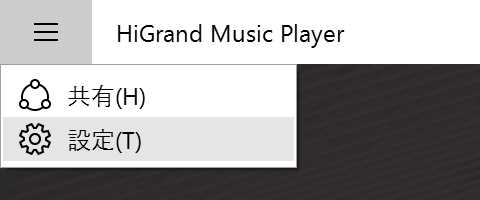
 ボタンをクリックすると、右側にチャームが現れます。
ボタンをクリックすると、右側にチャームが現れます。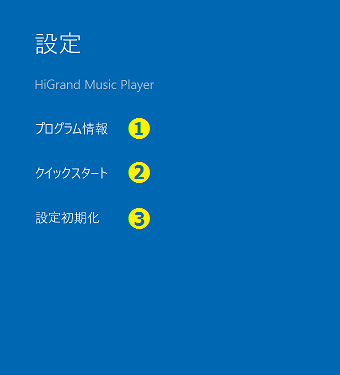
 プログラム情報を表示します。
プログラム情報を表示します。 クイックスタートを表示します。
クイックスタートを表示します。 設定初期化のダイアログを表示します。
設定初期化のダイアログを表示します。
初期化を実行すると、プレイリストが空になり、外部リンク、AudioEngine設定値が初期状態に戻ります。
- 再生デバイスの設定
-
【再生形式の設定方法】
- コントロールパネルを開き、[ハードウェアとサウンド] のカテゴリから [サウンド] を実行します。
- [再生] タブをクリックします。
- 既定のデバイスを右クリックし、[プロパティ] を選択します。
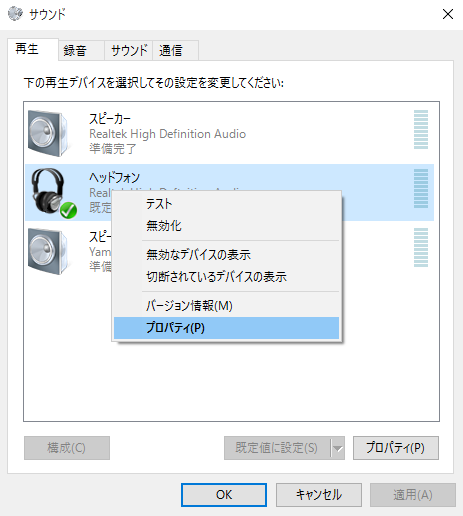
- [詳細] タブをクリックします。
- プルダウンリストからサンプルレートとビットの深さを選びます。
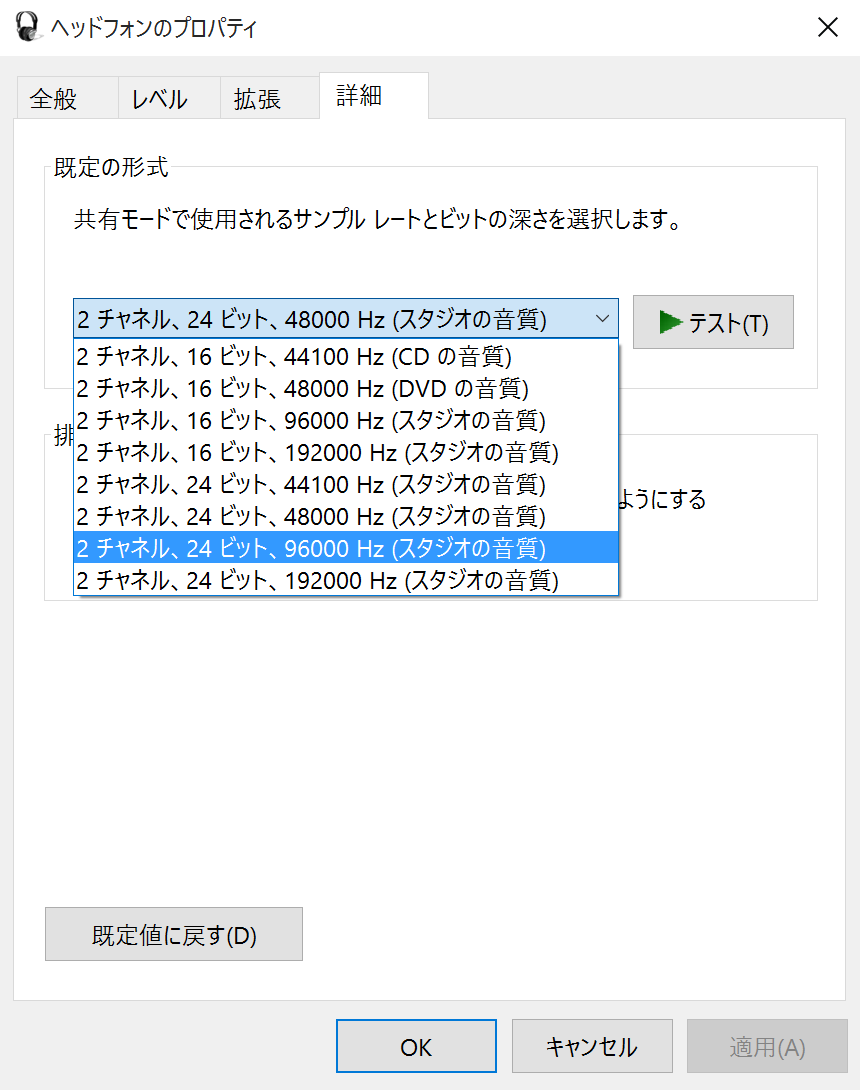
※ハイレゾコンテンツを再生するときは、24ビット以上、96000Hz以上の設定にすることをお勧めします。
【再生デバイスの選択方法】
- コントロールパネルを開き、[ハードウェアとサウンド] のカテゴリから [サウンド] を実行します。
- [再生] タブをクリックします。
- 選択したい再生デバイスを右クリックし、[既定のデバイスとして設定] を選択します。
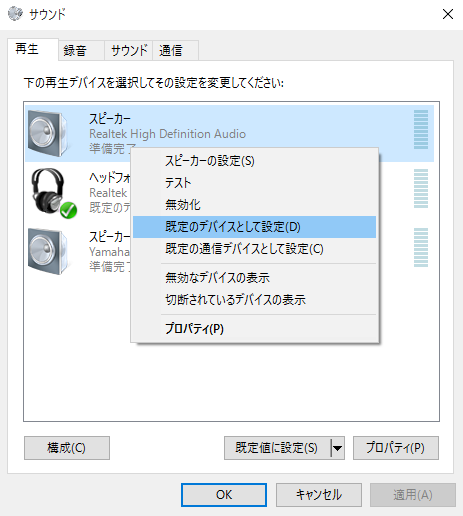
※DoP再生を行うときは、既定のデバイスの設定に関係なく、 DoP設定 で設定した再生デバイスが使用されます。
動作確認済みUSB DAC
| メーカー | 製品名 |
|---|---|
| DENON | DA-300USB |
| SONY | PHA-2 |
| TEAC | UD-501 |
| Yamaha | NX-N500 A-U671 |
お問い合わせ
お問い合わせの際には、ご使用アプリのバージョン、ご使用の機種情報(お使いのPC機種名/OSのバージョン)などの情報をご確認の上ご記入ください。
※申し訳ございませんが、お問い合わせはメールでの対応のみとさせていただいております。
